現在ユーザーに感染している新たに出現したオンライン詐欺に関して、複数のレポートが発行されています. これらの詐欺は、AmazonやDHLなどの有名企業の名前に依存して、ユーザーをだましてユーザーとやり取りさせています。.
詐欺は通常、スパムメールメッセージを介して配布され、さまざまな結果につながる可能性があります, マルウェア感染が含まれています. でも, 良いニュースは、詐欺を認識し、詐欺がコンピュータや個人情報に害を及ぼすのを防ぐ方法があることです。. 以下の方法を参照してください.
この記事では、世界中のユーザーを悩ませている現在アクティブなオンラインデマを紹介します, また、各詐欺の具体的な手順にリンクします.
FedExパーセル詐欺
FedExパーセル詐欺 大量の電子メールキャンペーンで現在配布されているアクティブな感染症です. その背後にあるハッカーは、FedEx社が使用するテンプレートを乗っ取った, 可能な限りそれらをスプーフィングするために、関連するグラフィックとテキストを含めます. 送信者の電子メールアドレスも、使い慣れたドメイン名を使用している可能性があるため、FedExで使用されている実際の電子メールアドレスに似ている場合があります。.
もう1つの戦術は、最も人気のあるアプリケーション用に作成されたマルウェアプラグインを表すブラウザハイジャッカーの使用です。. それらは通常MozillaFirefoxと互換性があります, サファリ, インターネットエクスプローラ, グーグルクローム, OperaとMicrosoftEdge. これらは、機能の追加または拡張を装って、関連するブラウザのソフトウェアリポジトリにアップロードできます。.
それらがインストールされたら, ブラウザに危険な変更が加えられた, ハッカーが管理するページへのリダイレクトを含む. 詐欺師は、感染したソフトウェアインストーラーを介してマルウェアを拡散することもできます. これらのインストーラーは、多くの場合、公式ベンダーから正規のセットアップファイルを取得して作成されます. 次に、インストーラーが起動されるとすぐにマルウェアコードが含まれるように変更されます.
「Firefoxには手動更新が必要」詐欺
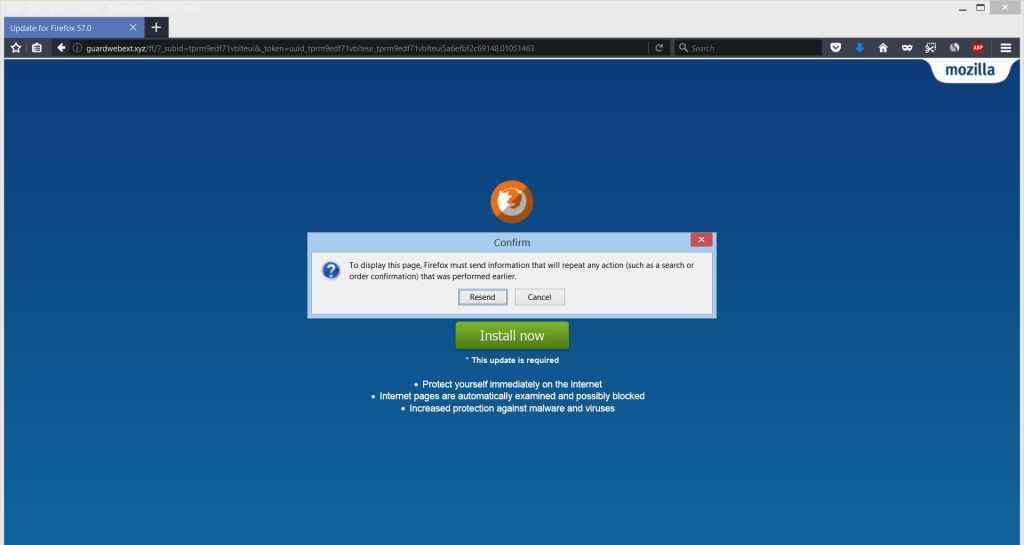
新しいWebページ, であると主張する MozillaFirefoxの最新バージョンのアップデート ユーザーへの嫌がらせが報告されています, 認証のためにユーザー名とパスワードを共有するように依頼する. マルウェアの研究者は、この疑わしいWebページが、望ましくない可能性のあるプログラムを持っている結果として被害者のコンピューターに導入されたと考えています。. このようなプログラムは、ブラウザを変更し、そのパフォーマンスに影響を与えることが知られています.
これは疑わしいWebページなので, それに接触する方法は複数あるかもしれません. 1つの方法は、不要なリダイレクトの結果として対応するWebページにアクセスすることです。, これは、Webブラウザに新しいタブを開くJavaScriptを挿入するように設定されています.
別の配布方法は、フリーウェアの形で不要なプログラムをインストールすることです。. 望ましくない可能性のあるプログラムは、ほとんどがソフトウェアのバンドルを介して拡散します. ソフトウェアのバンドルは、アドウェアアプリケーションに、ダウンロードしようとしている可能性のある無料のプログラムが標準で付属している方法です。, PCのドライバーのように, トレントダウンローダープログラムまたはその他のフリーソフトウェアのセットアップ.
ドロップボックスフィッシング詐欺
電子メールで配信されるスパムは、人気のある企業の名前を悪用して、ユーザーをだます可能性を高めることがよくあります。. Dropboxは、このようなスパムキャンペーンで展開されているもう1つの名前です。.
Dropboxの名前は、フィッシングメールで、被害者が疑わしいメールをクリックして感染するようにするために使用されています。 Dropboxマルウェア. これらの電子メールはすべて偽物ではない可能性があります, また、それらのほとんどは、実際のDropbox Webサイトにアクセスする可能性があり、ほとんどの被害者は通常、さまざまなマルウェアの感染ファイルをダウンロードします。. 方法があります, でも, 偽のDropbox電子メールからオリジナルを識別するため, 偽物を電子メールで直接ブロックする方法を学ぶ.
DHLフィッシング詐欺
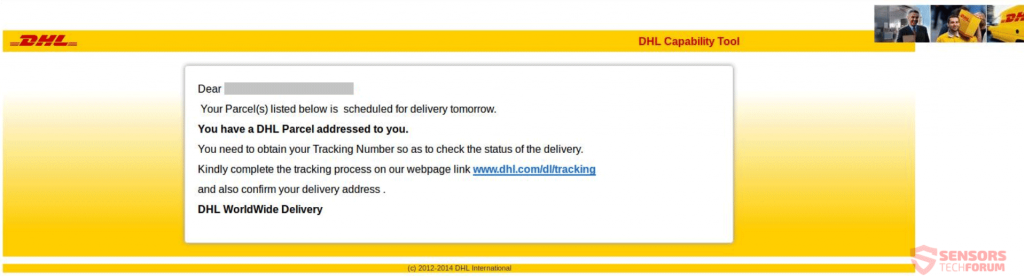
DHLフィッシング詐欺 世界中にかなり広まっています. そのような詐欺をプッシュする特別に細工されたウェブサイトから, ターゲットの電子メールアドレスに送信される特定のメッセージに, DHLブランドは、不正な理由でフィッシング詐欺に使用されています. そのような理由には、DHLの資格情報の盗難が含まれます, ほとんどの場合、個人情報または隠された議題を持つマルウェアのプッシュ.
これらの詐欺は繰り返し発生し、数か月ごとに再発し続けるため、ますます多くのユーザーがこれらの詐欺の犠牲になります。. これは、詐欺のすべての新しい亜種が以前よりもDHLを模倣する傾向があるという事実によるものです, 新しい試みのたびにそれをより信頼できるものにします. 最終的に, ログインするか、URLアドレスにアクセスして、何らかのアクションを実行するか、別のサービスを介して送料を支払うように求められます. 公式のDHL以外のリンクは避けてください.
The $1000 Amazonギフトカード詐欺
いわゆる $1000 Amazonギフトカード詐欺 多くのバリエーションがあり、かなり長い間Webを巡回しています. ポップアップする詐欺のすべての新しいバージョンで, ますます多くのユーザーがその犠牲になります. その背後にある詐欺師は、Amazon.comが提供するギフトカードを模倣するのが上手になっています, 株式会社.
この詐欺の最新の形態の1つは、メッセージとともにポップアップを表示し続けるアドウェアの形をしています。 $1000 Amazonギフトカードはあなたのために予約されています. 多くの異なるドメインが、そのバージョンの詐欺でWebページをホストしています. 古いバージョンはまだインターネット上で見つかり、ビデオもあります $1000 YouTubeのAmazonギフトカード詐欺. 広告はブラウザにプッシュされます, したがって、詐欺はアドウェアとしても認識されます.

オンライン詐欺がコンピュータに感染するのを防ぐ方法
多くの場合, 詐欺メッセージを無視するだけで十分です, 決してそれに応答せず、すぐに削除してください. でも, 他のより洗練された詐欺は少しの行動を必要とします, システムや個人情報にさまざまな影響を与える可能性があるためです。この記事で説明されている詐欺に遭遇した場合, 偽のメッセージをコンピュータにプッシュするマルウェアコンポーネントがあるかどうかを判断するために、専門のプログラムを使用してコンピュータを徹底的にスキャンすることを強くお勧めします。, ブラウザまたはメールアドレス.
オンラインユーザーは システムを定期的にスキャンする マルウェア対策プログラムを使用したアクティブな感染の場合. このようなプログラムは、悪意のあるアクションを防ぎ、マルウェアがより多くのコンピューターに配布されるのを防ぎます。.
SpyHunterスキャナーは脅威のみを検出します. 脅威を自動的に削除したい場合, マルウェア対策ツールのフルバージョンを購入する必要があります.SpyHunterマルウェア対策ツールの詳細をご覧ください / SpyHunterをアンインストールする方法













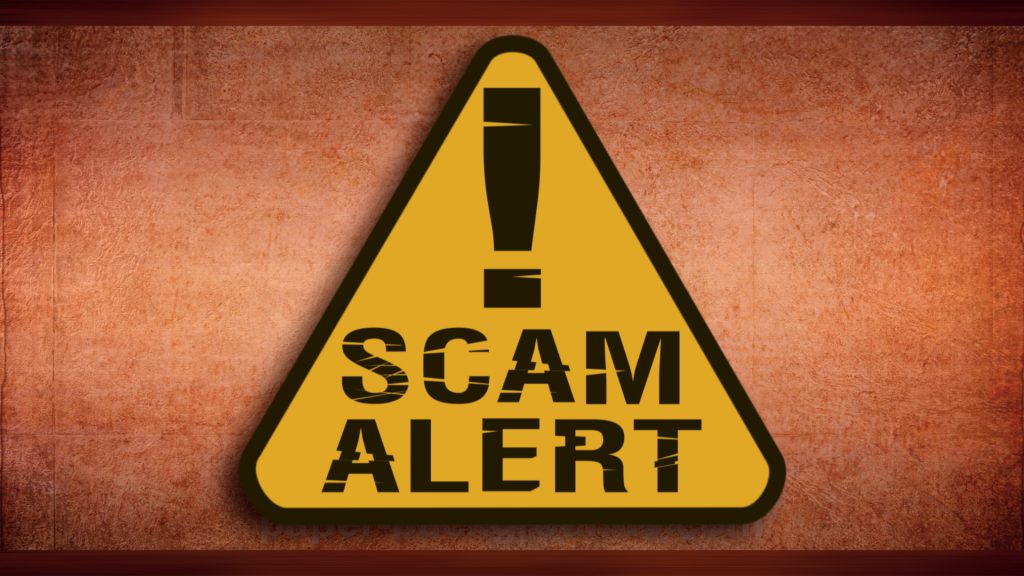
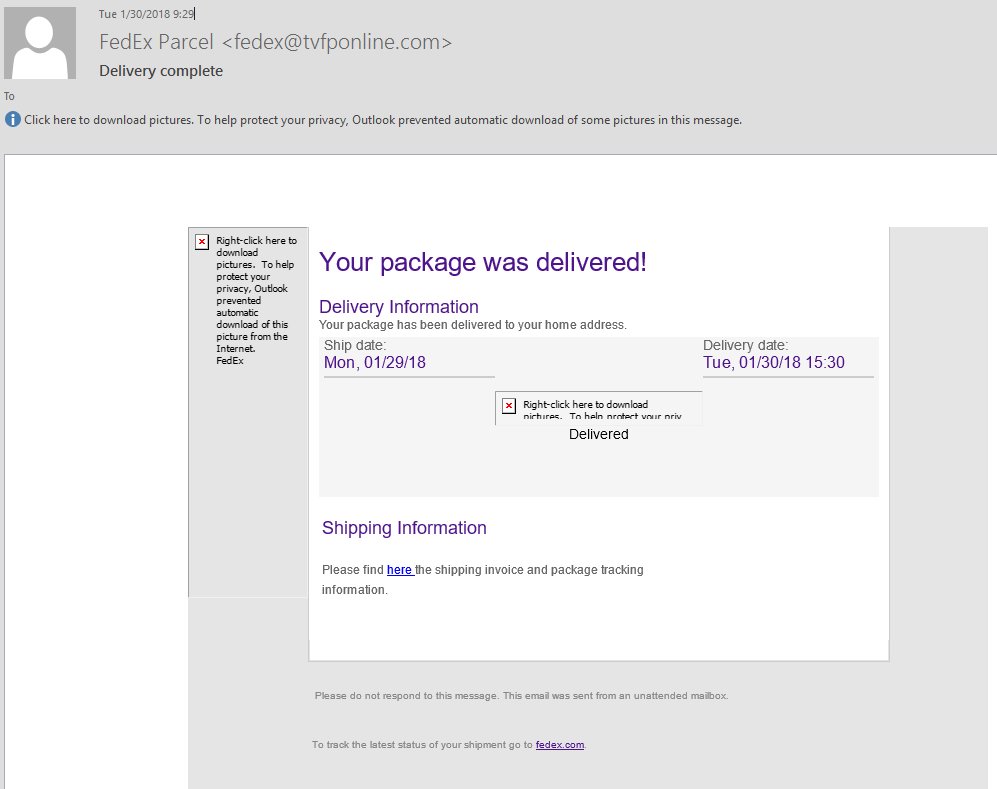
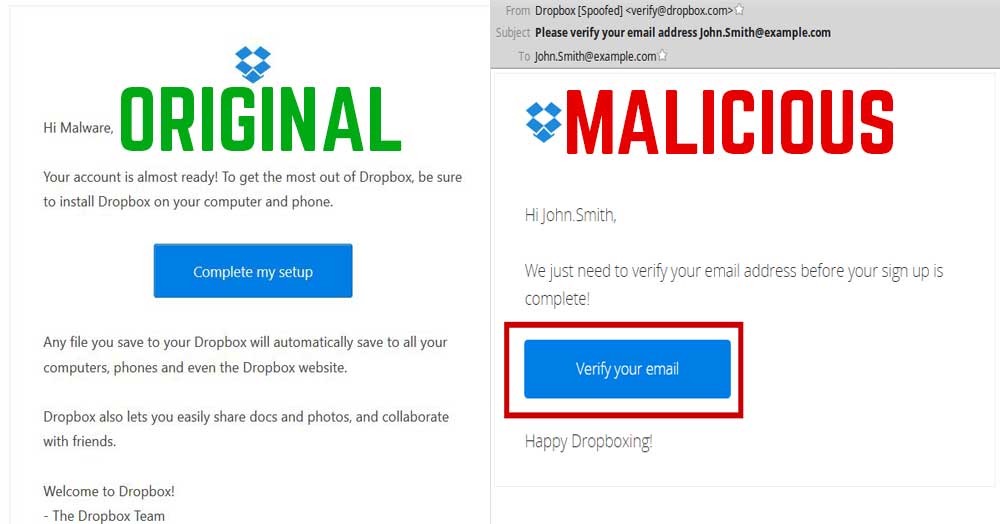
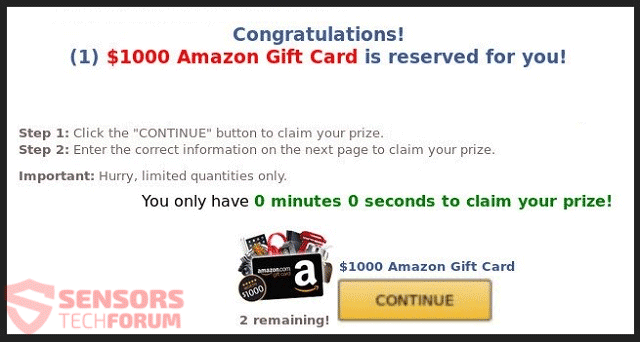

コメントを残す